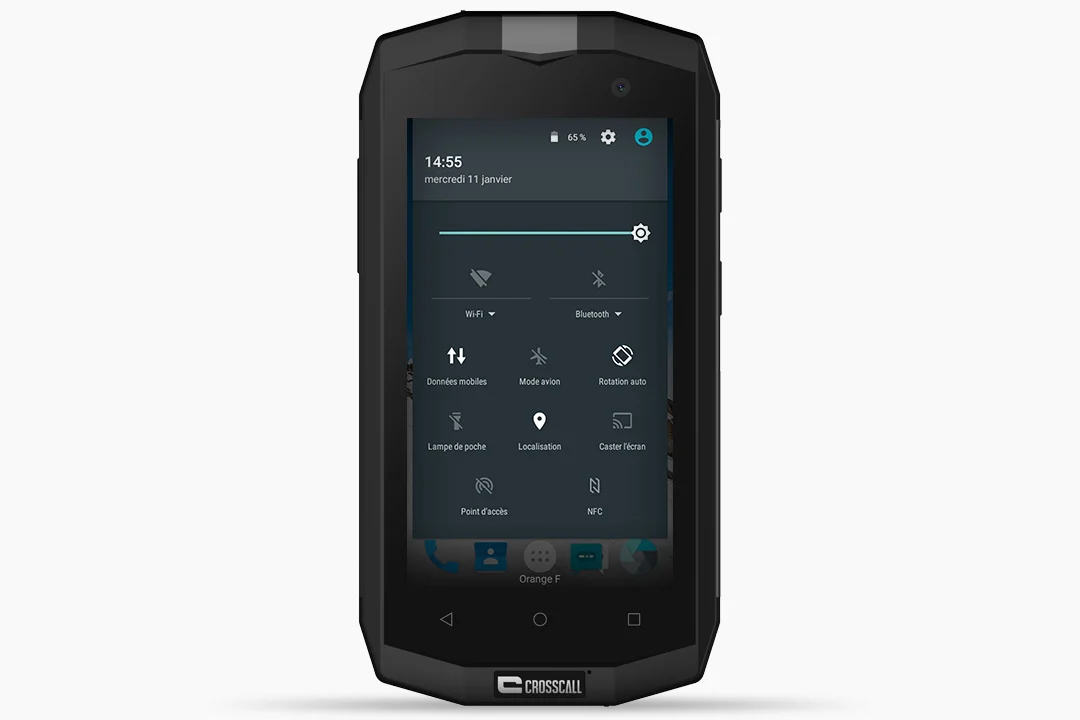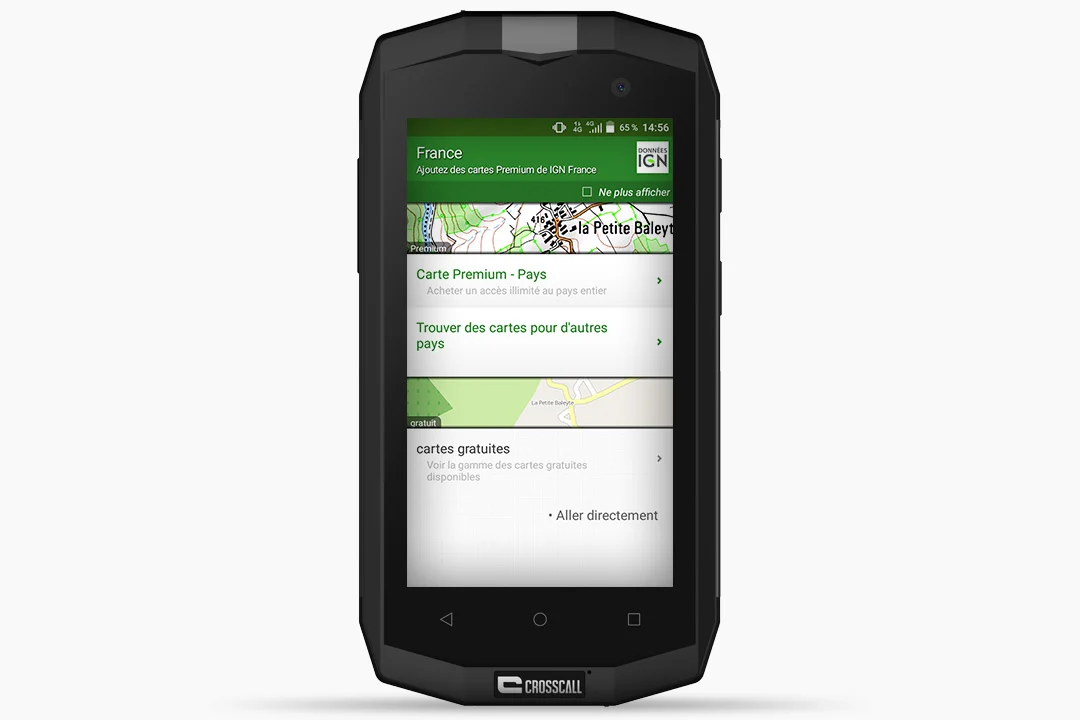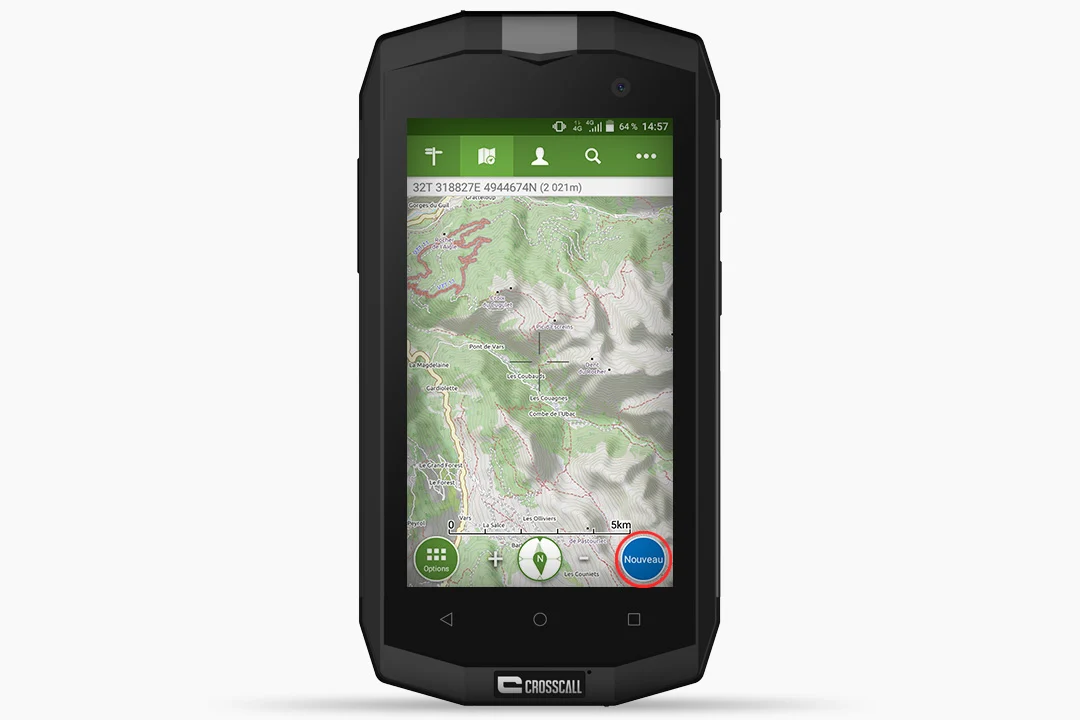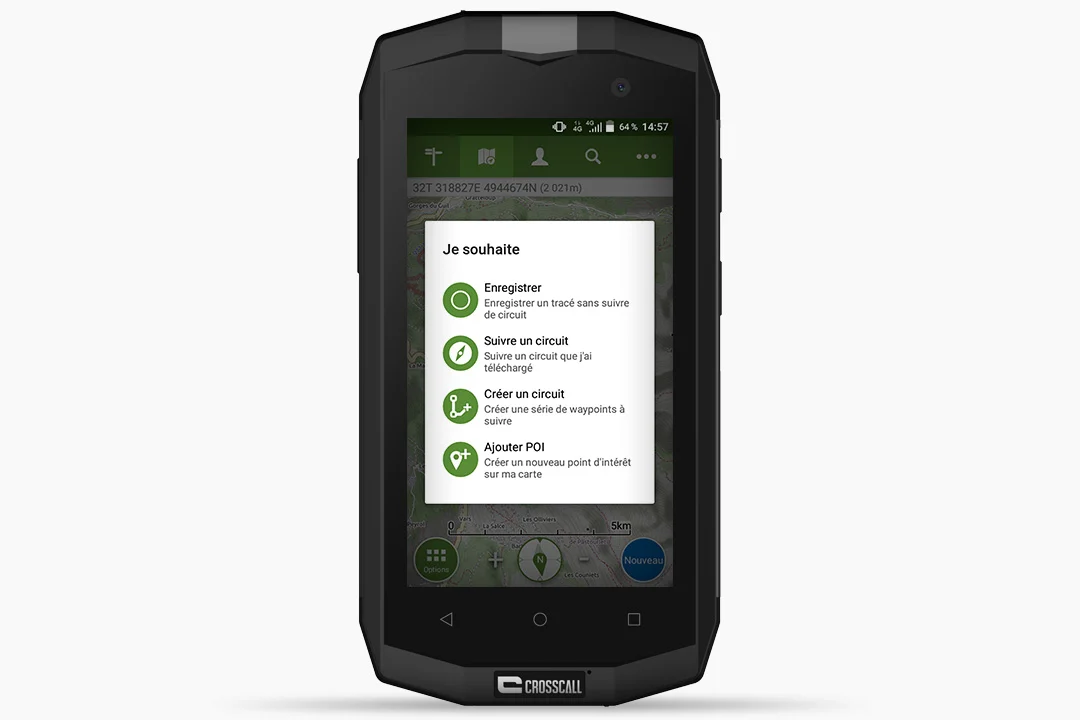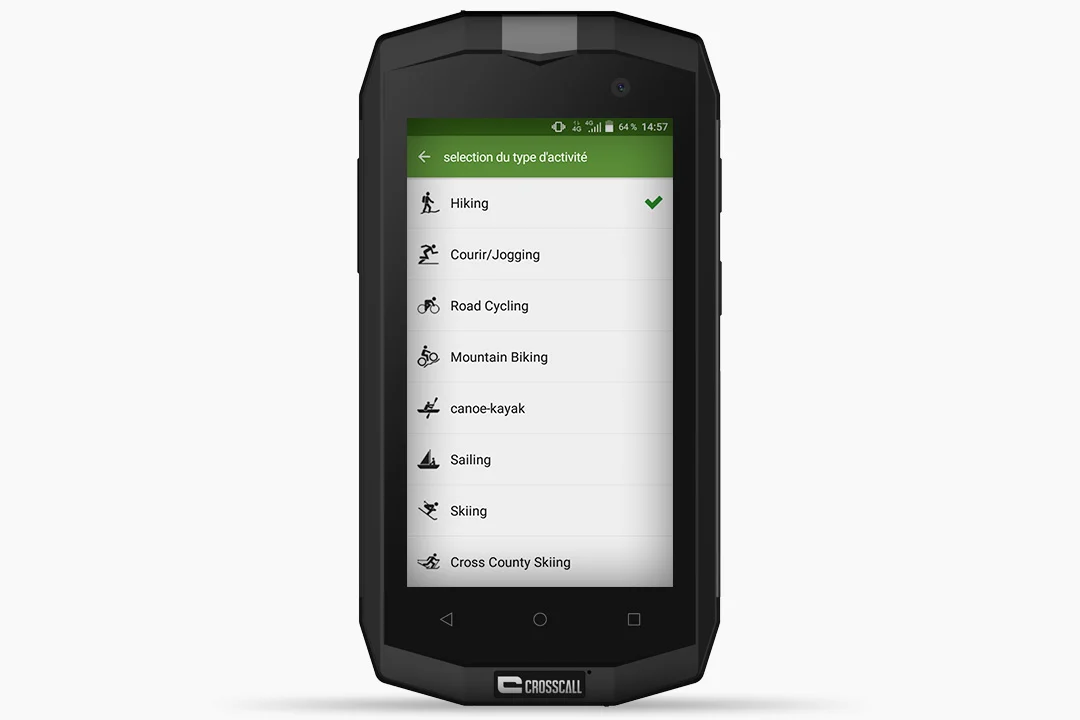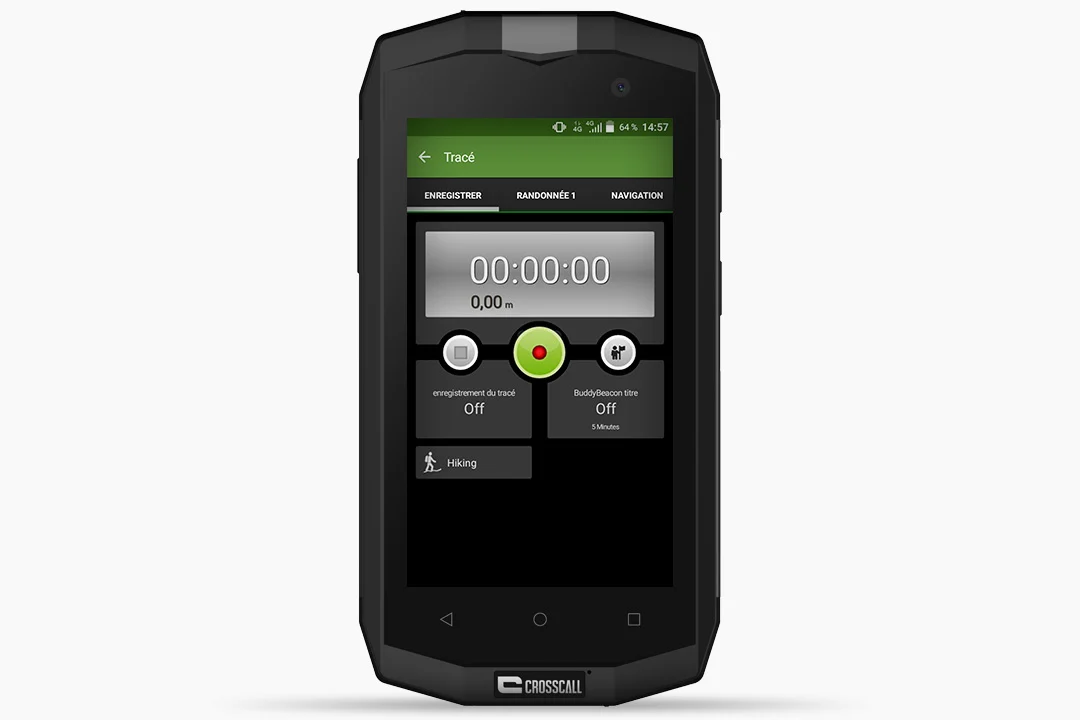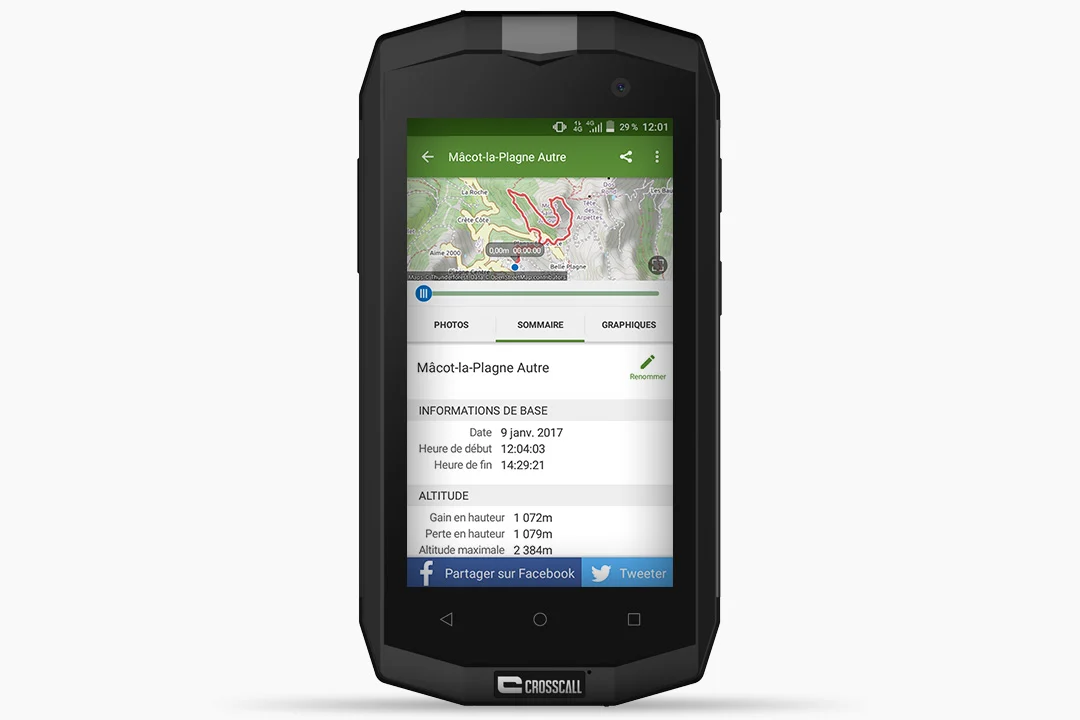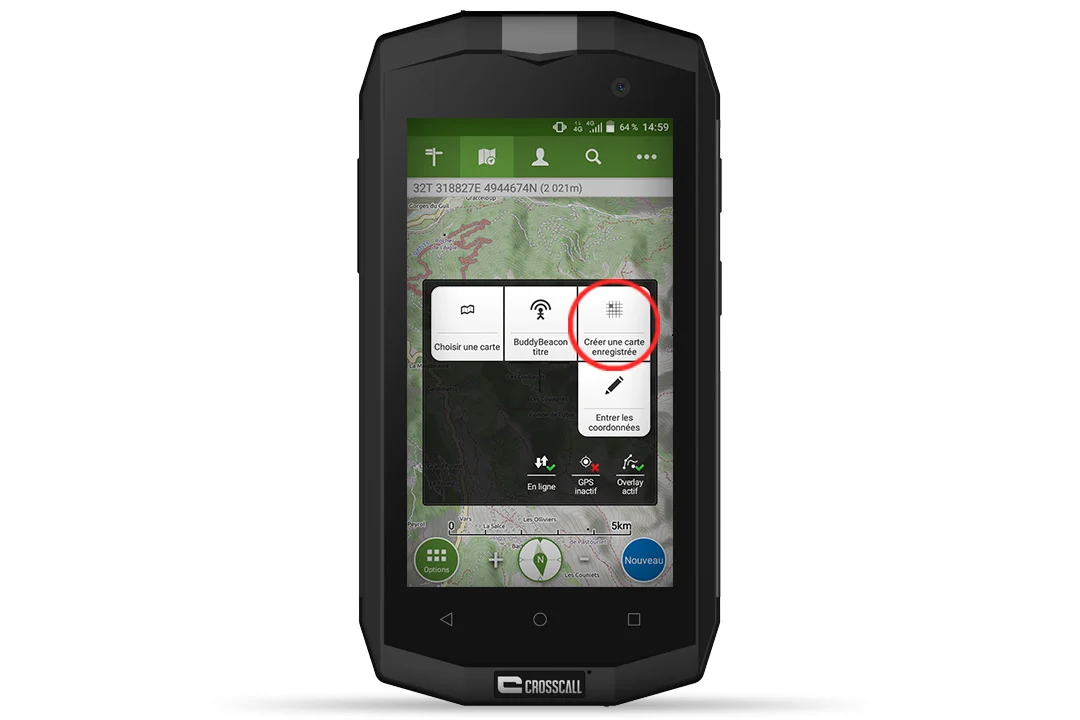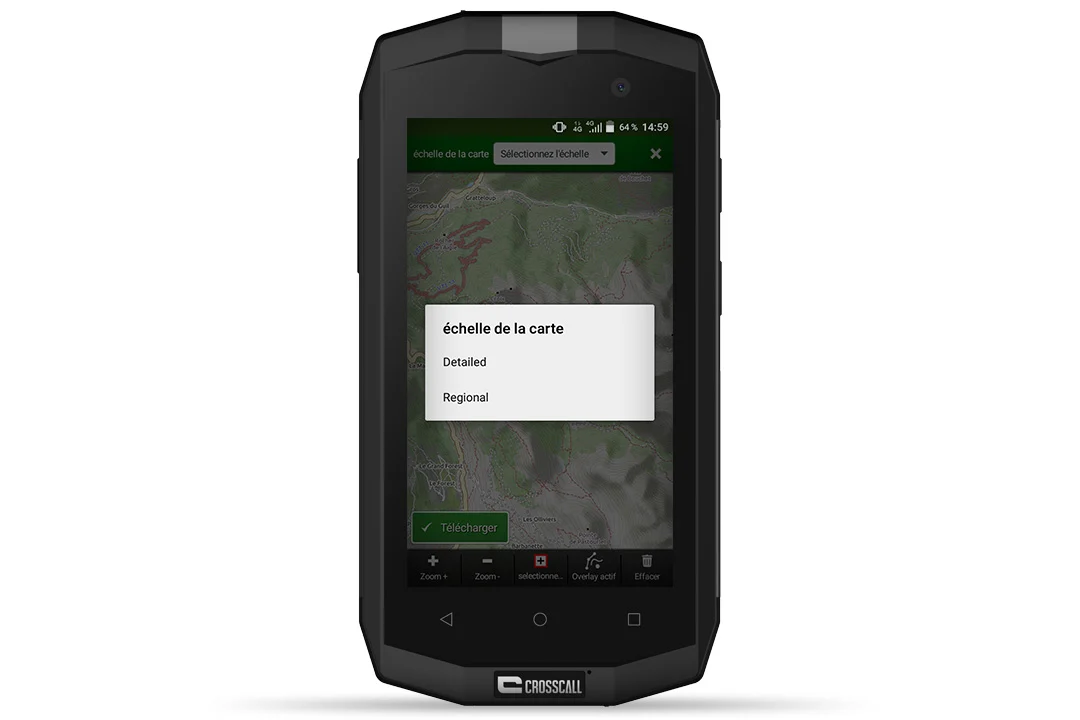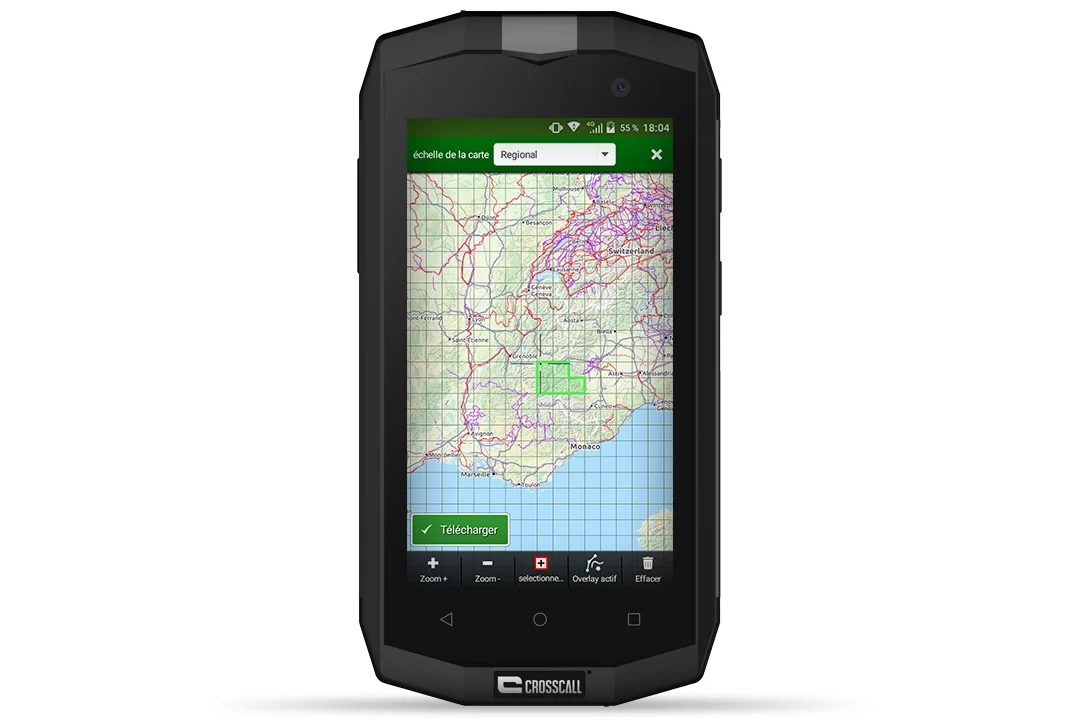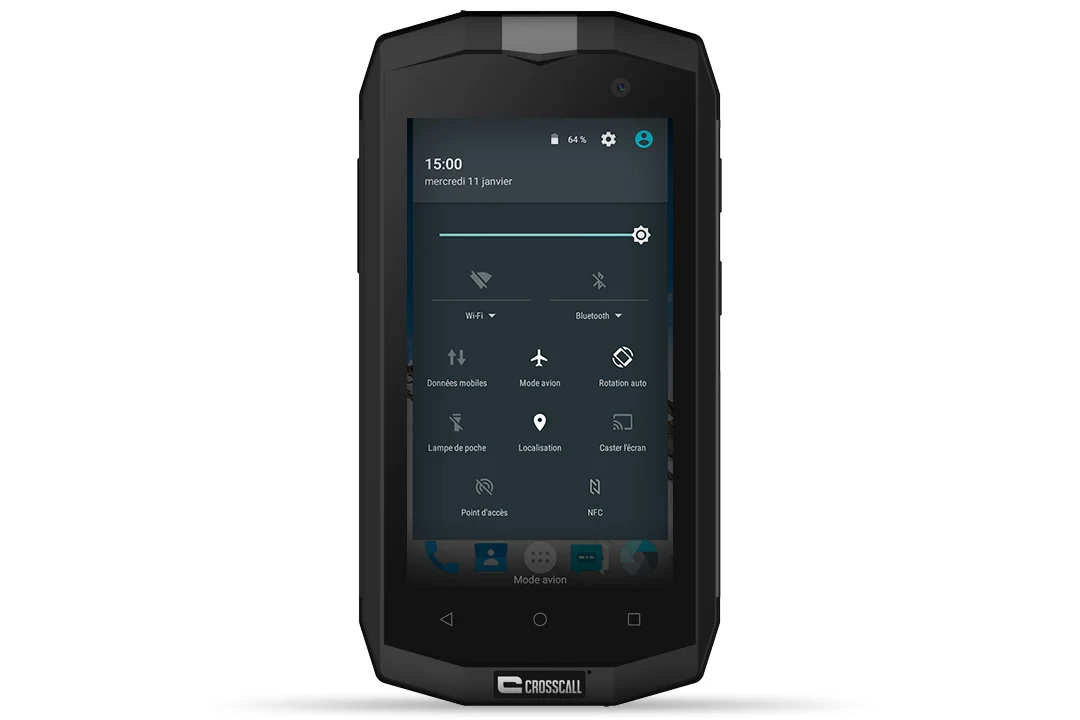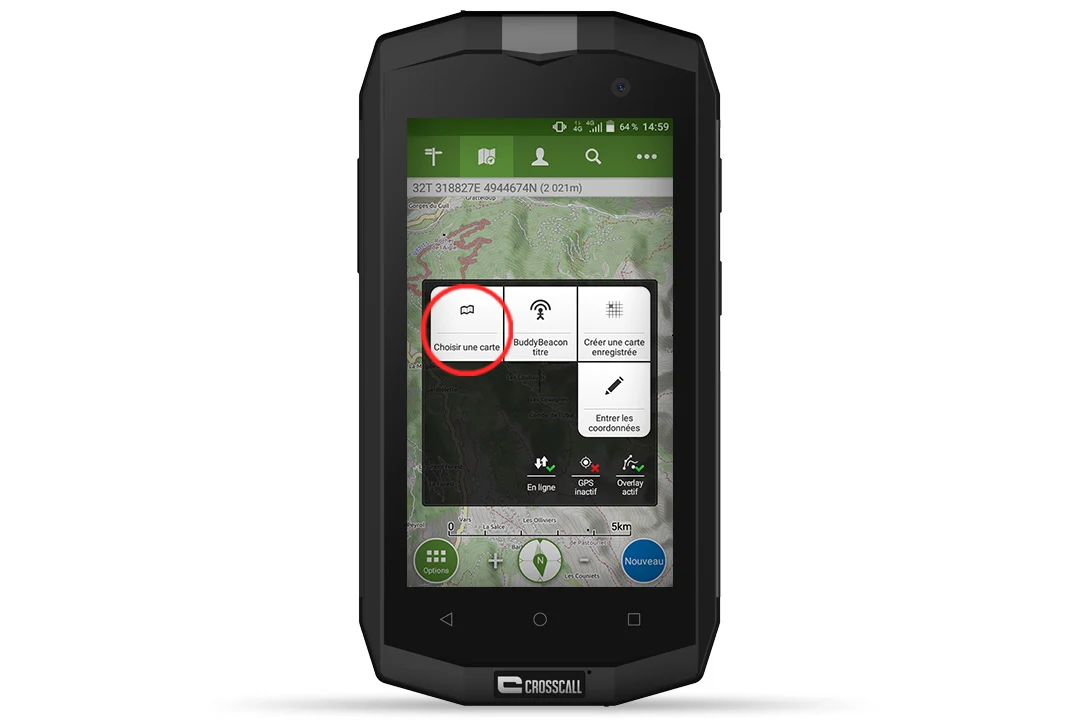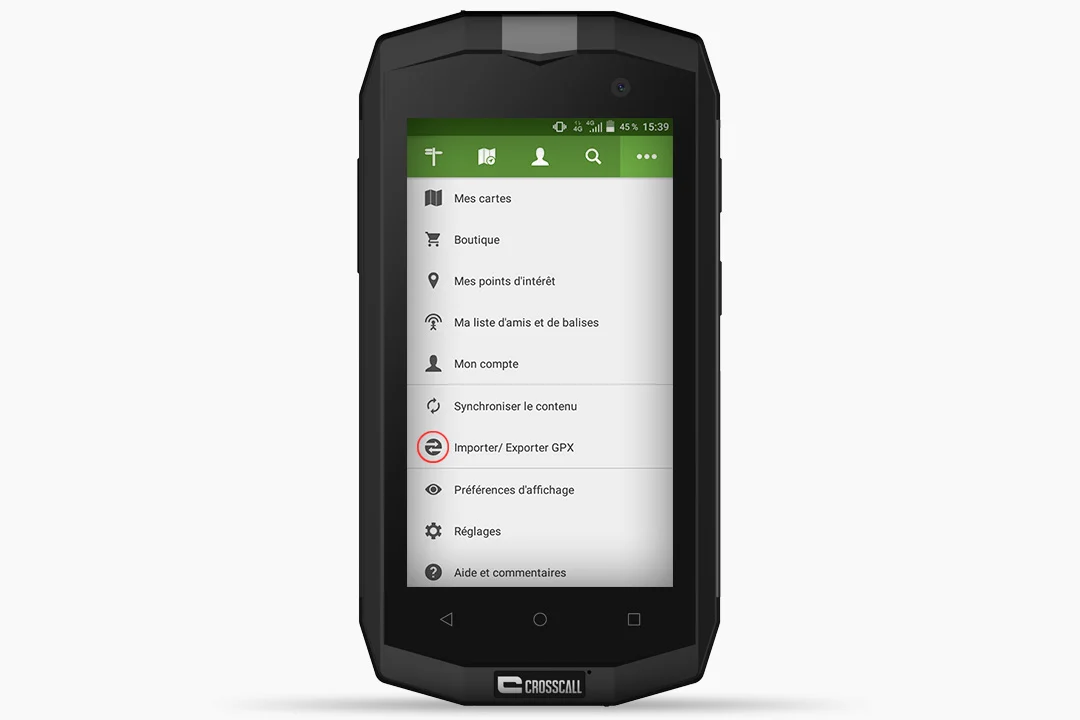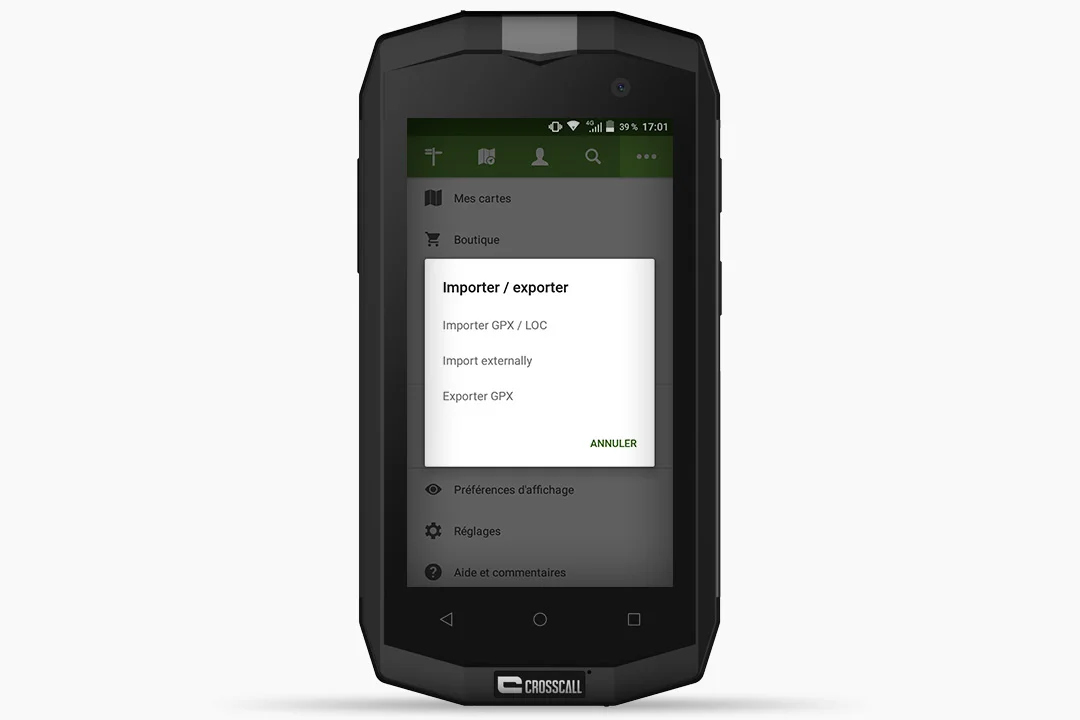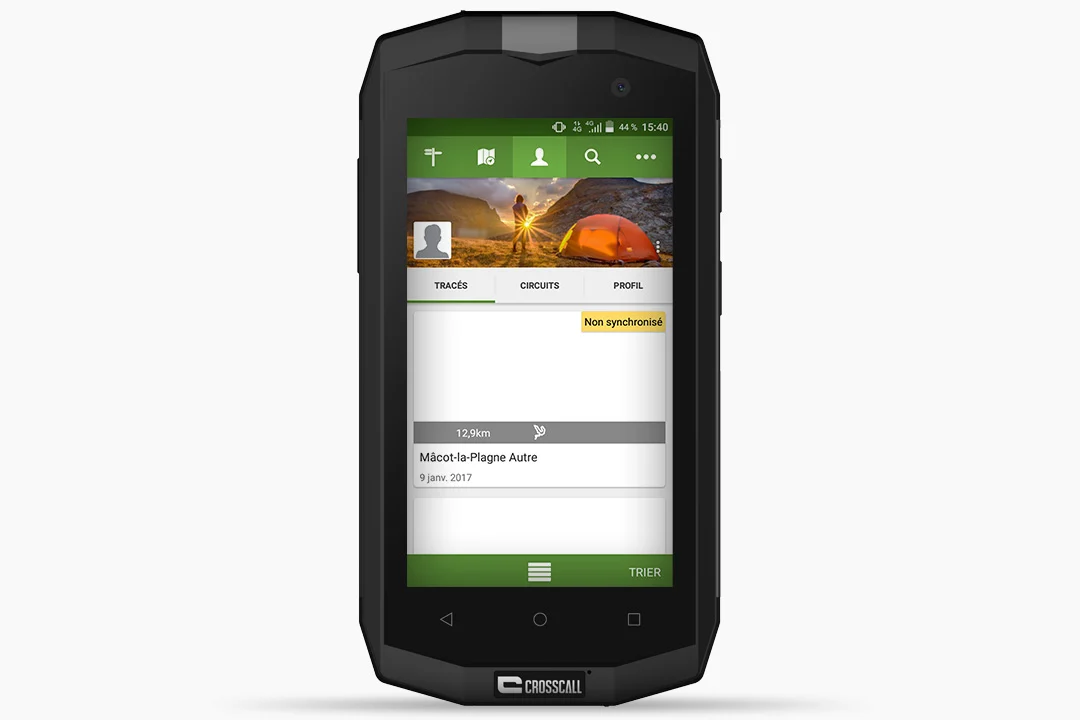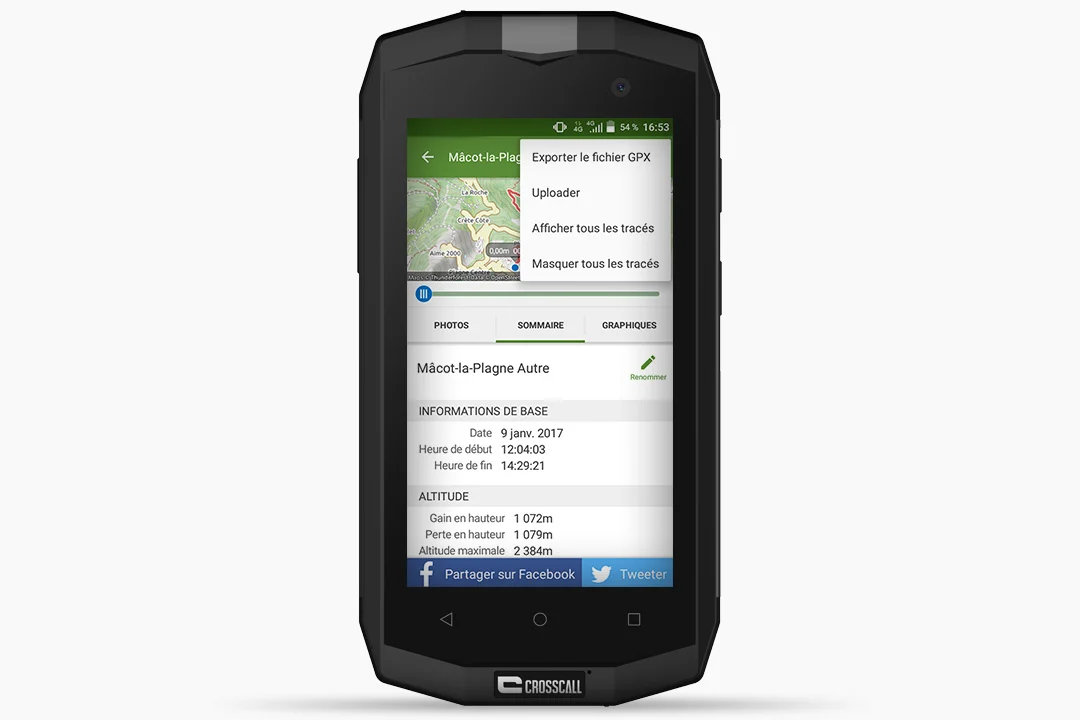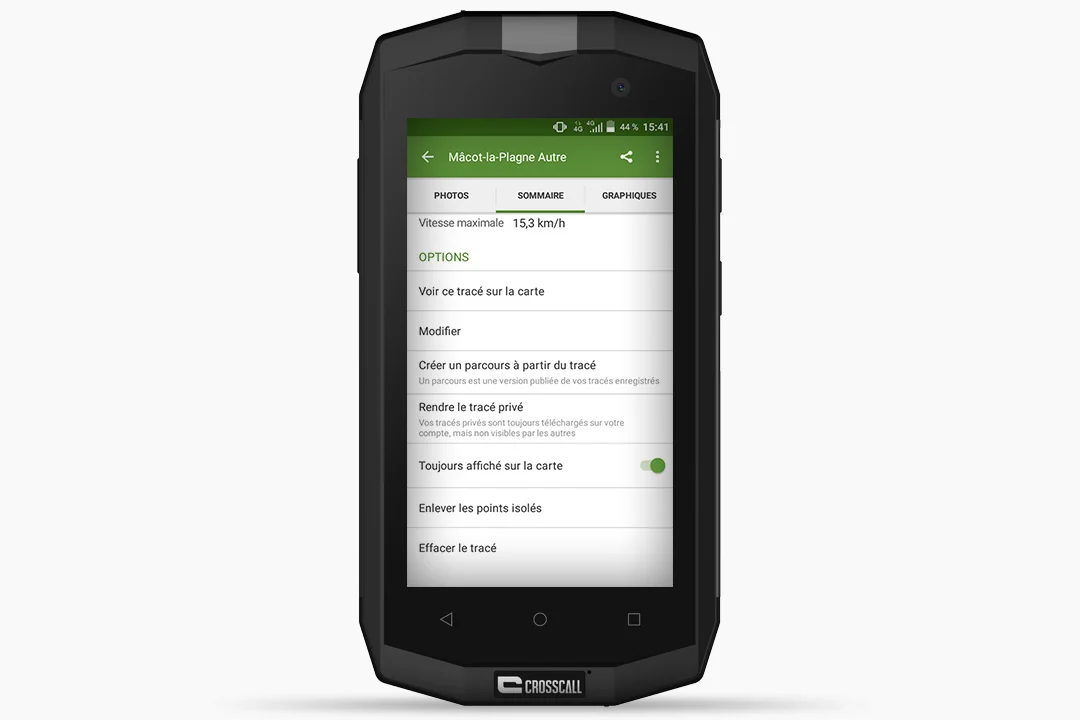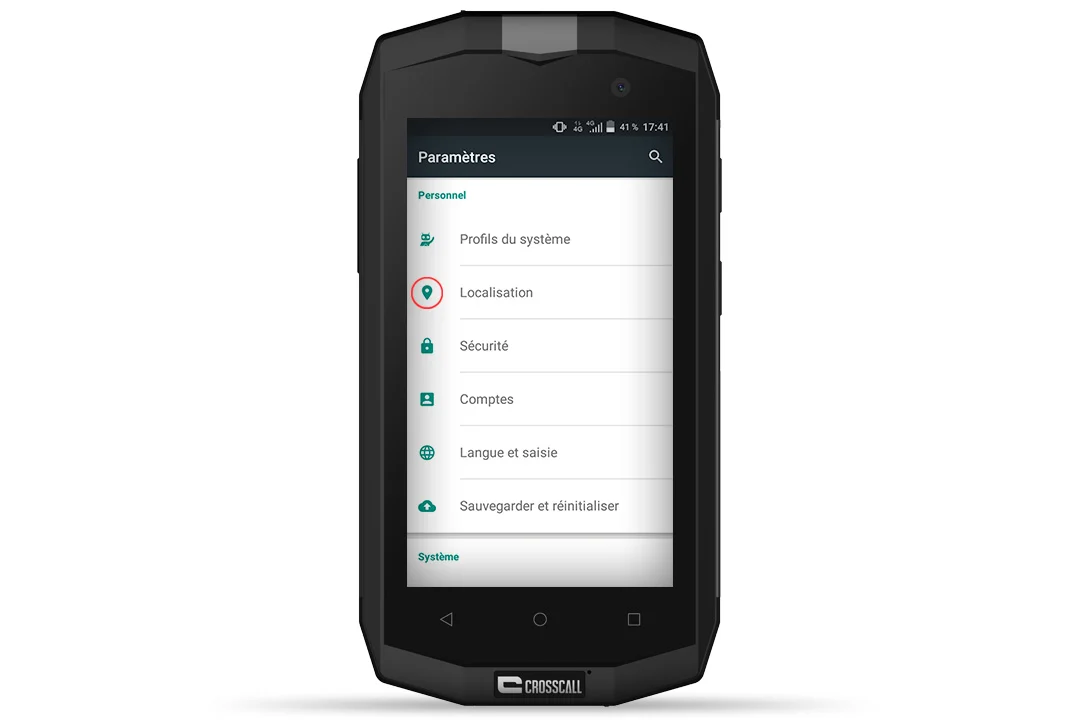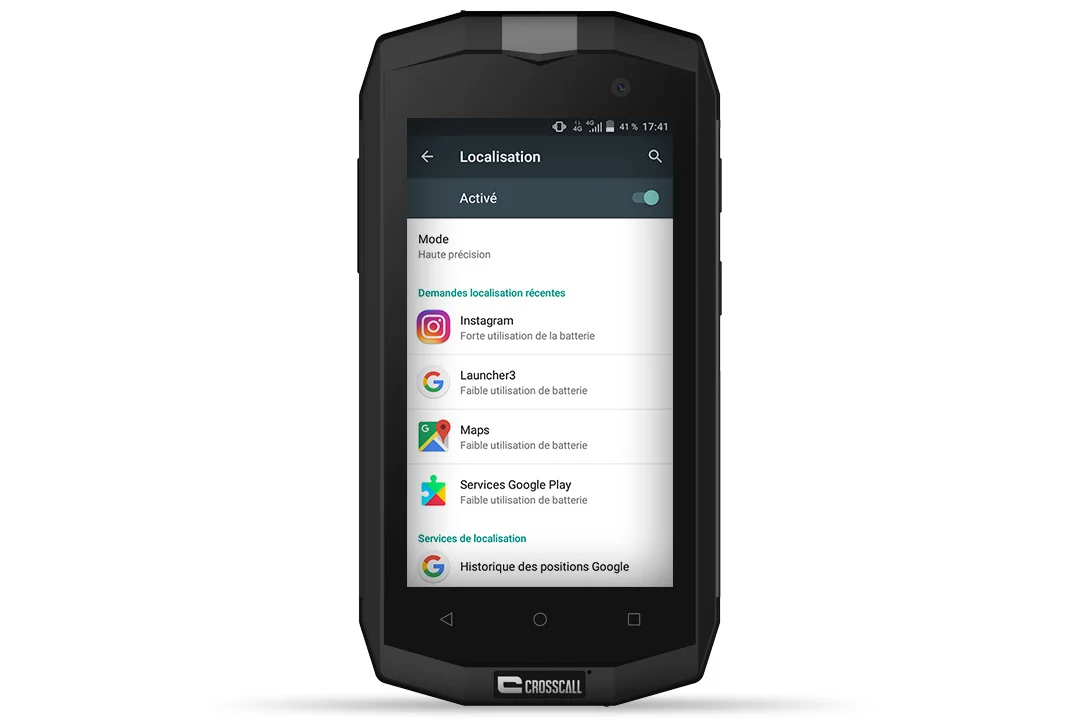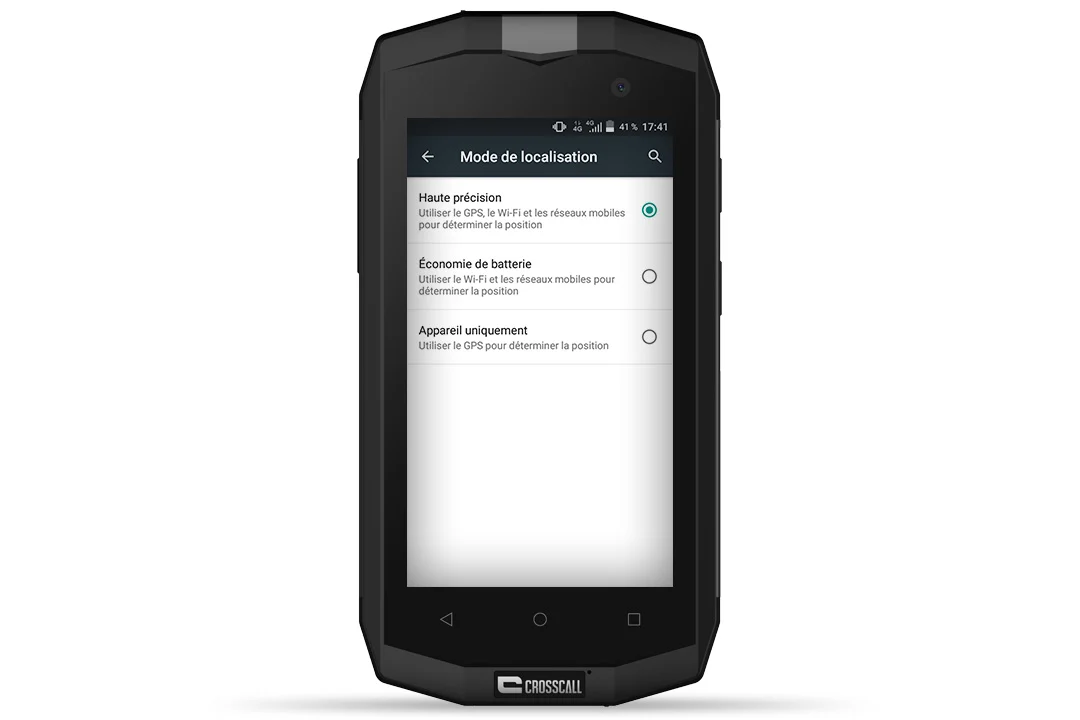¿Cómo funciona el GPS?
El Sistema de Posicionamiento Global (GPS) es un sistema de satélites estadounidenses que orbitan sobre la Tierra. Al recibir sus señales, tu smartphone es capaz de determinar tu posición en tiempo real, independientemente de su conexión a una red telefónica o de Internet (Wifi, 3G / 4G...).
El GPS, en cambio, sólo sirve para localizarte. Para obtener el resto de la información, en particular los mapas de fondo que te permiten ver tu posición y orientarte, tienes que utilizar una aplicación específica, instalada en tu teléfono o disponible en Play Store.
También necesitará una conexión a Internet para acceder a los mapas y descargarlos.
Para un posicionamiento aún más preciso y rápido, los smartphones CROSSCALL* incorporan otros dos tipos de geolocalización además del GPS: A-GPS** y GLONASS***.
*Para los modelos TREKKER-S1, TREKKER-X2, TREKKER-M1 y TREKKER-M1 Core.
*A-GPS (o GPS asistido) proporciona asistencia al GPS. Proporciona datos de localización más precisos y acelera la búsqueda de tu posición utilizando una conexión a Internet o una red 3G / 4G en zonas con mala cobertura GPS (zonas urbanas densas, edificios, túneles, etc.).
**GLONASS es el sistema de satélites ruso, análogo al sistema GPS estadounidense.
Un GPS para cada uso
GPS con mapas en línea
Este tipo de aplicación requiere una conexión activa a Internet para proporcionar toda su gama de servicios, pero no necesita configurarse antes de la salida al aire libre. El posicionamiento GPS se combina con información que se descarga y actualiza en tiempo real para que sea lo más cercana posible a la realidad (por ejemplo, tráfico, rutas, etc.). Entre estas aplicaciones se encuentran Google Maps, Tomtom y Mappy.
GPS con mapas off-line
Estos sistemas de navegación no necesitan una conexión de red activa para localizarle en un mapa. Sin embargo, sí requieren que descargues un mapa del lugar o región que pretendes visitar antes de salir. Si quieres salirte de los caminos trillados y necesitas consultar tu itinerario aunque estés fuera de la red, ésta es tu solución. Maps.me, Orux Maps, Visorando, Peakhunter y ViewRanger son algunas de las aplicaciones de este tipo.
Mientras que las unidades GPS con mapas en línea son ideales para las rutas por carretera, las unidades GPS con mapas fuera de línea son más adecuadas para el uso en exteriores.
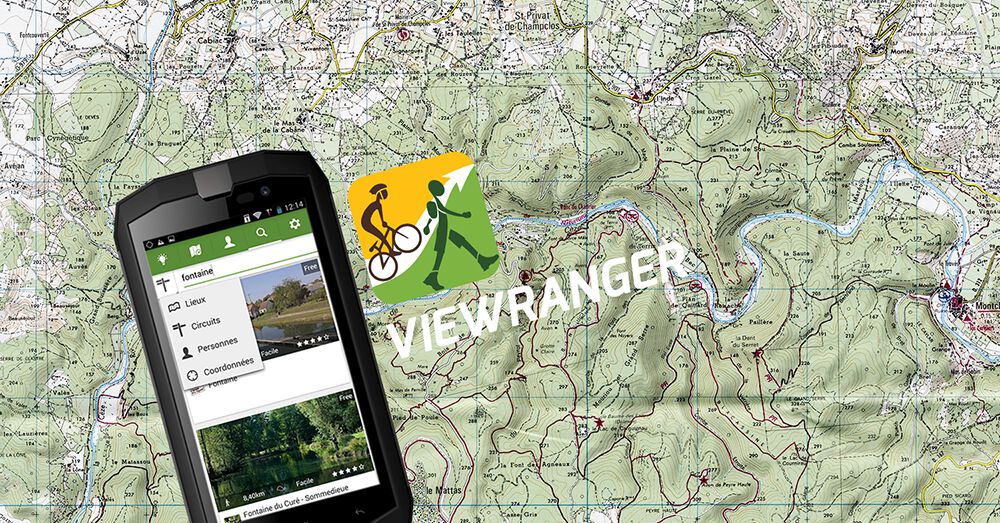
Para que tengas una idea más clara de cómo funciona una aplicación "a bordo" y por qué, hemos optado por mostrarte cómo utilizar el GPS de tu smartphone. CROSSCALL smartphone a través de la aplicación ViewRanger respondiendo a 3 preguntas:
- ¿cómo grabar una ruta? - ¿cómo utilizarla sin conexión? - ¿cómo importar un mapa del ordenador a la aplicación?
¡Sigue la guía*!
*Las pruebas se realizaron con un TREKKER-M1.
¿CÓMO GRABO UNA RUTA EN VIEW RANGER EN MODO CONECTADO?
-
Activa el GPS de tu smartphone "deslizando" el dedo hacia arriba y hacia abajo en la pantalla y selecciona "Localización " y "Datos móviles " para una mejor geolocalización.
-
Abre la aplicación ViewRanger que has descargado de Play Store.
-
La aplicación le ofrece acceso a mapas de código abierto o a mapas premium (disponibles mediante suscripción*). Seleccione "Ir directamente " para utilizar directamente la versión gratuita.
-
Pulse el botón "Nuevo " en la parte inferior derecha de la pantalla. Aparecerán varias opciones. -
Selecciona "Guardar ".
-
Elige tu deporte.
-
A continuación, pulsa el botón de grabación (rojo) para iniciar el seguimiento de tu ruta. Puedes pausarla pulsando de nuevo el botón de grabación. Esto te dará el tiempo real de tu ruta, sin incluir las paradas.
-
Junto a la pestaña "Grabar ", la aplicación te ofrece estadísticas en tiempo real sobre tu ruta, como la longitud de la ruta, el tiempo, la velocidad, la velocidad media [...].
-
Al final del trayecto, pulsa el botón "cuadrado " (a la izquierda del botón de grabación). Espera unos segundos y la pista quedará grabada.
- Tu ruta se guardará en tu "Perfil", en la pestaña "RUTAS ". Después podrás cambiarle el nombre, compartirla en Facebook y Twitter, verla trazada en el mapa o crear una nueva ruta a partir de ella.
*Las suscripciones difieren de una aplicación a otra.
¿CÓMO PUEDO UTILIZAR VIEW RANGER SIN CONEXIÓN?
Este método te permitirá aprovechar al máximo la duración de la batería y orientarte en zonas con poca cobertura. Para ello, primero tienes que descargar el mapa que quieras utilizando una conexión a Internet.
- Abre la aplicación ViewRanger.
- Haz clic en el botón "Opciones" situado en la parte inferior izquierda de la pantalla.
- Haga clic en "Crear una tarjeta registrada ".
- Elija si desea un mapa a escala "detallada " o "regional ". Algunos mapas son de descarga gratuita. Los mapas IGN más detallados (escalas 1:25.000 o 1:100.000) están disponibles por suscripción (5,49 euros al mes o 24,99 euros al año), de forma ilimitada y en línea en toda Francia. Usted decide lo que necesita.
- A continuación, seleccione la zona geográfica (llamada "slab") que desea cubrir en su próxima salida desplazándose por el mapa. A continuación, pulse "Descargar ".
[Consejo: si pulsa el botón "Seleccionar", se convertirá en un botón "Mover".]
- Desliza el dedo hacia arriba y hacia abajo en la pantalla. Activa "Modo avión " y "Localización" para el GPS y anula la selección de "Datos móviles ".
- Vuelve a seleccionar el botón "Opciones" en Ver Ranger, "Elegir un mapa ", luego "Mis mapas " y elige entre los mapas guardados.
- A continuación, sigue los mismos pasos descritos anteriormente para grabar tu próxima ruta o simplemente geolocalizarte.
¿CÓMO PUEDO IMPORTAR UN MAPA DE MI ORDENADOR A VIEW RANGER?
- Transfiere tu archivo .gpx del ordenador al teléfono por correo electrónico, cable USB o tarjeta SD.
- Abra la aplicación ViewRanger.
- Haz clic en los "3 puntos " (parte superior derecha de la pantalla) y, a continuación, en "Importar / Exportar GPX ". Para realizar esta prueba, importamos la ruta GPX por correo electrónico y seleccionamos "Importar externamente "; a continuación, elegimos el archivo de la carpeta "Descargas" del teléfono.
- Vuelve a la pestaña "Perfil" de la aplicación. En la sección "TRACES ", verás que está "No sincronizado ".
- Haz clic en la ruta, luego en los "3 puntos " (arriba a la derecha) y, por último, en "Cargar". Tu ruta ya está sincronizada.
- Todavía en la sección "RUTAS ", desplácese hacia abajo. Selecciona "Ver esta ruta en el mapa " para visualizarla o guarda tu ruta a partir de la ruta seleccionando "Crear una ruta a partir de la ruta ".
CONSEJO ANDROID: MEJORA LA PRECISIÓN DE TU GPS
- Ve a "Ajustes" en tu smartphone.
- Selecciona "Localización " y activa el modo GPS.
- Haz clic en "Modo " y elige el modo de localización que mejor se adapte a tus necesidades.
- Hay 3 opciones disponibles
- Alta precisión. Aquí se utilizan GPS, Wi-Fi y datos móviles para proporcionar la mejor geolocalización posible. Por otro lado, este modo de localización consumirá mucha energía.
- Ahorro de batería. Este modo calcula tu posición aprovechando la red WiFi. Como su nombre indica, te permite optimizar la duración de la batería de tu smartphone en el día a día y utilizar aplicaciones que funcionan con geolocalización (meteorología, redes sociales, etc.). Sin embargo, este modo no te permitirá utilizar tu GPS con precisión para actividades al aire libre.
- Sólo dispositivo. Sólo se utilizará el GPS para determinar la posición. Combinándolo con el modo avión, batirás récords de autonomía y no consumirás tu paquete de Internet. Muy práctico en zonas sin red y si necesitas orientarte en el extranjero.
 Choisissez votre pays et votre langue
Choisissez votre pays et votre langue